ભાગ 1 તમારી હાલની લેપટોપ કરવા માટે કોઈ બાહ્ય મોનિટર અથવા સ્ક્રીન જોડવાની જરૂર છે.
આજકાલ, લેપટોપ ચોક્કસપણે બની ગયા છે મોટાભાગના વપરાશકર્તાઓ માટે વસ્તુઓ હોવી જ જોઈએ. એક લેપટોપ પોતે લાભ અસંખ્ય રકમ કર્યા, કાર્યક્ષમતા તેમજ તેની સુવાહ્યતા, સગવડ સહિત પર prides.
પરંતુ તેનાથી વિપરિત, એક લેપટોપ પણ ખામીઓ છે કે જ્યારે મદદથી, અથવા કેટલીકવાર ગેરફાયદા પણ સંપૂર્ણપણે સાધન શોષણ માંથી પ્રતિબંધિત અમને અગવડતા કારણ બની શકે છે એક નંબર ધરાવે છે. લેપટોપ સાથે સૌથી સામાન્ય સમસ્યાઓમાંની એક છે કે જે લેપટોપ મોનિટર, ખૂબ જ નાનો છે હકીકત એ છે કે આઇટી ઘણો ઉત્સુક ચાહકો યોગ્ય રીતે ચોક્કસ કાર્યો કરી શકતું નથી, પરિણામે છે.

તે કેટલાક વપરાશકર્તાઓ કે જે ખરેખર અમે એક બાહ્ય મોનિટર લેપટોપ માટે તેના સ્થાને માત્ર વર્તમાન લેપટોપ સ્ક્રીન ઉપયોગ કરવાની ઉમેરી શકો છો માટે એક આશ્ચર્યજનક તરીકે આવે છે. વધુ વધારાના મોનિટર્સ કનેક્ટ કરવાની ક્ષમતા નિઃશંકપણે ગ્રાહકો ઘણા મુશ્કેલીઓ માટે ઉકેલ છે.
જો તમે હજુ પણ આ કેવી રીતે અદ્ભુત કાર્ય કરવા વિશે અંધારામાં રાખવામાં આવે છે, તો કૃપા કરીને લેખન આ ટુકડો પર એક નજર હોય છે. અમે તમને એક, માહિતીપ્રદ વિગતવાર અને ઉપયોગી માર્ગદર્શિકા ગેરેંટી કે જેથી તમે તદ્દન તમારા લેપટોપ ઉપરાંત વધુ સ્ક્રીન ઉમેરવા સક્ષમ છે.
ભાગ 2 લાભો અમે લેપટોપ કરવા માટે કોઈ બાહ્ય મોનિટર કનેક્ટ થવાથી મેળવે છે.
કિસ્સામાં તમે બાહ્ય મોનિટર હોવાની અદભૂત સારી અજાણ હોય, આપણે બધા સૌથી લોકપ્રિય કારણો લોકો વધુ સ્ક્રીનો ઉમેરવાની જરૂર યાદી સાથે તમને આપવા આવશે. તે તારણ આપે છે કે બહુવિધ સ્ક્રીનો ઉમેરીને ખરેખર તમે કામ ઘણો કરવાથી હાથ આપી શકે છે.
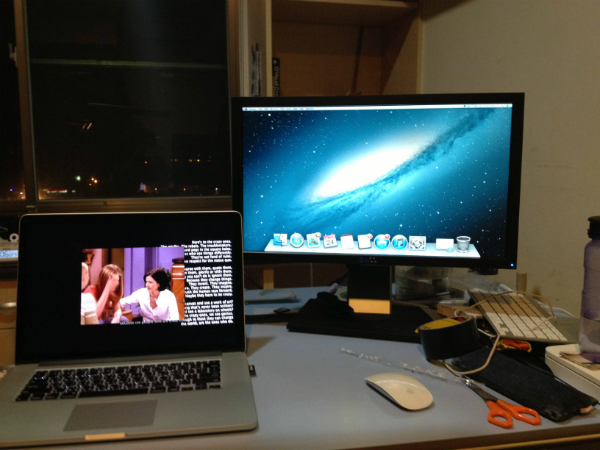
વપરાશકર્તાઓ ફક્ત ખ્યાલ છે કે વર્તમાન સ્ક્રીન તેમના કામ કરવા માટે ખૂબ નાનું છે. મોટા મોનીટર કરવા લેપટોપ સાથે જોડાવો એક મહાન પસંદગી હોવાનું જણાય છે. આ પરિણામે
પ્રક્રિયા, તમે ડબલ કરી શકો છો અથવા પણ સ્ક્રીન વાવેતર વિસ્તારમાં ત્રણ ગણો. તમારા કામના ચોક્કસપણે નાના એક કરતાં બહુ મોટા મોનિટર પરથી ફાયદો થશે. જો તમે Windows ઘટતી અપ અને ડાઉન ટેબ્સ અને તેથી ચેક કરવા અટકાવવામાં આવશે.
લેપટોપ બાહ્ય મોનિટર સાથે જોડાયેલ હોય, ત્યારે તમે કોઈપણ મુશ્કેલી વગર જ સમયે બહુ કાર્યો કરવા માટે ક્ષમતા આપવામાં આવે છે. પ્રથમ, જેથી તમે મડદા સ્ક્રીન સુવિધાનો ઉપયોગ કરી શકો છો કેટલાક લક્ષણો સુયોજિત હોય છે. એકવાર તમે આ કરી હોય, તો તમે તેમની વચ્ચે ગુંચવણ ના થવી જોઇએ કર્યા વગર બેથી ત્રણ અલગ સ્ક્રીન પર વિવિધ વસ્તુઓ કરવા માટે મુક્ત છે. ઉદાહરણ તરીકે, બાહ્ય સ્ક્રીન પર તમે તમારા વિદ્યાર્થીઓ માટે પાઠ સંબંધિત ફિલ્મ બતાવી શકે છે, દરમિયાન, તમારા વાસ્તવિક લેપટોપ મોનિટર પર, તમે તમારા મનપસંદ સંગીત સાંભળવા માટે મફત હોય છે અથવા નેટ સર્ફ. તેમ છતાં, ગોપનીયતા તમને જરૂર હજુ ગેરંટી આપવામાં આવે છે.
ભાગ 3 વસ્તુઓ બાહ્ય મોનિટર સાથે તમારા લેપટોપ સાથે જોડાઈ પહેલાં ધ્યાનમાં સહન.
જોકે તમારા લેપટોપ માટે એક નવી સ્ક્રીન સ્થાપિત વાસ્તવિક પ્રક્રિયા અનુસરવા તદ્દન સરળ છે, ત્યાં અમુક ટિપ્સ કે તમે અત્યંત હુકમ સંપૂર્ણપણે તમારી સ્ક્રીન લાભ લેવા માટે અનુસરવાની સલાહ આપી છે. પ્રથમ પગલું, મોનિટર ઇન્સ્ટોલ કરતાં પહેલાં કરવામાં જ્યારે અન્ય બે જ્યારે તમે સ્ક્રીન સાથે જોડાઈ મધ્યમાં છે કરી શકાય છે જરૂર છે.
# 1: બંને તમારા બાહ્ય મોનિટર પર અધિકાર કેબલ તેમજ તમારા લેપટોપ માટે તપાસો. બજારમાં હાલમાં, ત્યાં કેબલ્સ કે સામાન્ય છે 3 મુખ્ય સ્વરૂપોમાંથી લેપટોપ પર સ્થાપિત છે.

- HDMI: તમારા લેપટોપ યુવા પેઢી આવતી હોય, તો તે બંદર આ પ્રકારના સમાવી તેવી શક્યતા છે. તે પણ એક સૌથી સામાન્ય કેબલ કારણ કે તે ઉપકરણોની પુષ્કળ સાથે સુસંગત છે. એક HDMI પોર્ટ થોડી પાતળા અને લાંબા હોવા સિવાય, સામાન્ય ડોલર બંદર જેવી છે.
- VGA: એક VGA પોર્ટ વધુ જૂની દિવસ લેપટોપ પર મળી શકે તેવી શક્યતા છે. તે અસમલંબક આકાર ધરાવે છે અને 15 નાના લાકડીઓ બહાર સમાવે છે. તેની બાજુઓ પર સ્ક્રુ છિદ્રો માં પ્લગ હોય છે.
- DVI: તે એક HDMI અથવા VGA પોર્ટ તરીકે વારંવાર દેખાતું નથી. સમગ્ર પર, તે લગભગ બરાબર એક VGA કેબલ લાગે છે, પરંતુ તે લંબચોરસ તરીકે આકાર સાથે વધુ લાકડીઓ સમાવે છે. અને તે પણ દરેક બાજુ પર સ્ક્રુ છિદ્રો માં પ્લગ છે.
# 2: ખાતરી કરો કે તમે તમારા લેપટોપ પર લક્ષણો સુયોજિત છે કે, પુષ્ટિ છે કે તમે બાહ્ય સ્ક્રીન ઉપયોગ કરી રહી છે તેની ખાતરી કરો. લેપટોપ ચોક્કસ બ્રાન્ડ પર, એક વાર તમે વધારાની મોનીટર ઉમેરી છે, તે આપોઆપ ઓળખશે. તેમ છતાં, અન્ય ઉપકરણો પર, તમે સેટઅપ ઍક્સેસ મેળવવા અને કાર્ય કરવા માટે હોય છે.
# 3: પસંદ કરો તમારું બાહ્ય મોનિટર કામ કરે છે કેવી રીતે. વધુ ચોક્કસ કરી શકાય કરવા માટે, તમે નક્કી કરી શકો છો કે કેમ તે બાહ્ય મોનિટર તમારા મૂળ સ્ક્રીનની વિસ્તરણ છે, અથવા તે અલગ રીતે કામ કરવા માટે માન્ય છે. તે તમારી બધી પસંદગીઓ પર આધાર રાખે છે.
ભાગ 4 કેવી રીતે લેપટોપ પર એક બાહ્ય મોનિટર સાથે જોડાવા માટે.
લેખ આ ભાગ માં, તમે કેવી રીતે તમારા લેપટોપ વધુ સ્ક્રીનો ઉમેરો પર સંપૂર્ણ વિગતવાર માર્ગદર્શન સાથે પૂરી પાડવામાં આવશે.
પગલું 1: તમારા બાહ્ય મોનિટર અને તમારા વર્તમાન લેપટોપ વચ્ચે સુસંગતતા માટે તપાસો. કેબલ પ્રકાર માટે તપાસ કરવાનું યાદ રાખો. તમે ભાગ 3 સામગ્રીથી પસંદગી હોઈ શકે છે.
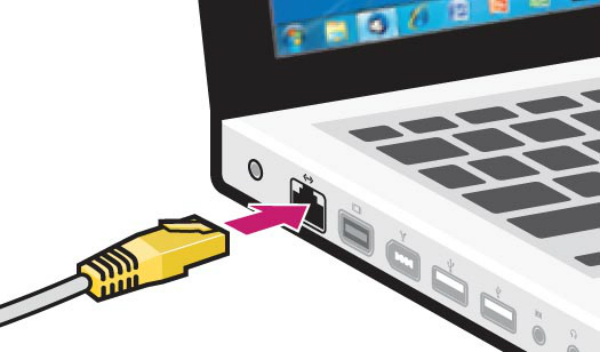
પગલું 2: તે ફરજિયાત નથી, પરંતુ તમે ખૂબ કંઇ કરવાનું પહેલાં લેપટોપ બંધ કરવા ભલામણ કરવામાં આવે છે. છતાં પણ નવી પેઢી લેપટોપ ઓછી હાર્ડ ડિસ્ક ક્રેશ અથવા માહિતી નુકશાન હોય તેવી શક્યતા છે, તો તમે હંમેશા સાવચેતી રાખવી જોઈએ.
પગલું 3: તમારા લેપટોપ કે કેબલ માં પ્લગ. ખાતરી કરો કે તે યોગ્ય રીતે બંધબેસે છે તેની ખાતરી કરો.
પગલું 4: તમારા લેપટોપ પર ચાલુ કરો. લેપટોપ ચોક્કસ પ્રકારના પર, તમે એક મોનીટર આયકન સાથે કીબોર્ડ પર બટન નોટિસ આવશે. બાહ્ય મોનિટર ટ્રાન્સફર માટે તેના પર દબાવો. આ બટન સામાન્ય F # કી અનુલક્ષે, અથવા કેટલીકવાર તે Fn કી હોઇ શકે છે.
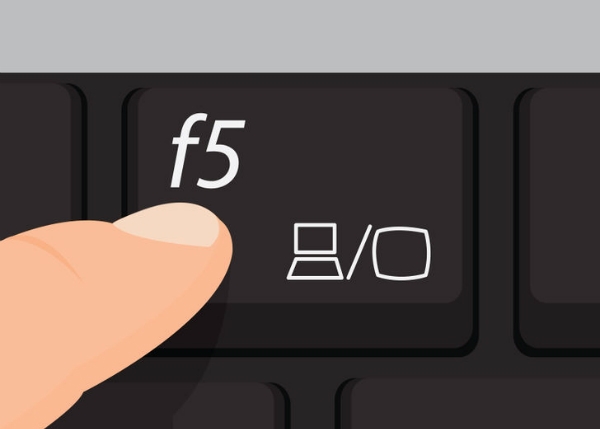
પગલું 5: કેટલાક લેપટોપ પર, તમારા બાહ્ય મોનિટર આપોઆપ માન્ય કરવામાં આવશે અને તમે કંઈપણ દબાવવા માટે રહેશે નહીં.
કમ્પ્યુટર સમસ્યાઓ
- કમ્પ્યુટર ક્રેશ સમસ્યાઓ +
- Win10 માં સ્ક્રીન ભૂલ +
- કમ્પ્યુટર મુદ્દો ઉકેલવા +
-
- કમ્પ્યુટર ટેવ સ્લીપ
- વિવિધ ઓએસ ઉપયોગ કરતી વખતે શરૂ કરી શકતા હશે?
- રીસ્ટોર વિકલ્પ સક્ષમ
- 'ઍક્સેસ નિષેધ ભૂલ' ઉકેલો
- ઓછી મેમરી ભૂલ
- DLL ફાઇલો ખૂટે
- પીસી શટ ડાઉન થયું ન કરશે
- ભૂલ 15 ફાઇલ મળી નથી
- કાર્ય કરી રહ્યું નથી ફાયરવોલ
- BIOS દાખલ નહીં કરી શકો
- કમ્પ્યુટર overheat
- Unmountable બુટ વોલ્યુમ ભૂલ
- એએમડી ઝડપી પ્રવાહ ભૂલ
- 'ફેન ઘોંઘાટ પણ લાઉડ' મુદ્દો
- શીફ્ટ કામ ન કરતું કી
- કમ્પ્યુટર પર કોઈ અવાજ
- 'ટાસ્કબાર અદ્રશ્ય' ભૂલ
- કમ્પ્યુટર ધીમું ચાલી રહ્યું
- કમ્પ્યુટર આપોઆપ પુનઃશરૂ
- કમ્પ્યુટર ચાલુ નહીં
- Windows માં હાઇ CPU વપરાશ
- WiFi થી કનેક્ટ કરી શકાતું નથી
- 'હાર્ડ ડિસ્ક ખરાબ સેક્ટર'
- હાર્ડ ડિસ્ક શોધાયેલ નથી?
- વિન્ડોઝ 10 માં ઇન્ટરનેટથી કનેક્ટ કરી શકાતું નથી
- વિન્ડોઝ 10 માં સેફ મોડ દાખલ કરી શકાતું નથી






